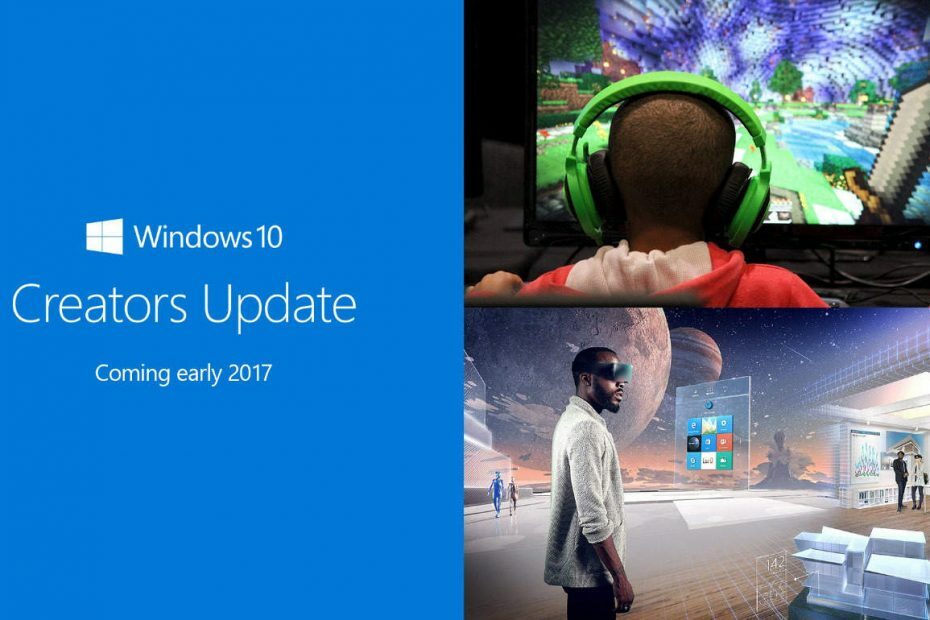- Докато Windows 10 е може би най-модерната Windows OS, някои все още предпочитат ретро изглеждащата Windows 95.
- В ръководството по-долу ще покажем как можете да направите вашия модерен компютър да изглежда така, сякаш работи с Windows 95.
- Ще разгледаме някои инструменти на трети страни, както и някои ръчни методи, които могат да бъдат полезни.
- Независимо от случая, вашият потребителски интерфейс ще изглежда като Windows 95, докато работи като Windows 10.

Този софтуер ще поддържа драйверите ви работещи, като по този начин ви предпазва от често срещани компютърни грешки и отказ на хардуер. Проверете всичките си драйвери сега в 3 лесни стъпки:
- Изтеглете DriverFix (проверен файл за изтегляне).
- Щракнете Започни сканиране за да намерите всички проблемни драйвери.
- Щракнете Актуализиране на драйвери за да получите нови версии и да избегнете неизправности в системата.
- DriverFix е изтеглен от 0 читатели този месец.
Windows 10 предоставя многобройни възможности и без съмнение е една от най-добрите операционни системи, изобретени някога.
Но някои потребители - особено тези, запознати с Windows 95 изглежда не харесва външния му вид и по-скоро ще се придържа към „старата школа“, но носталгичен фон на работния плот на Windows 95.
И защото Microsoft не включва тема за Windows 95 за Windows 10 по време на издаването на операционната система, страстни потребители трескаво търсят решение със смесени резултати.
Един от потребителите на DeviantArt на име Kizo2703 излезе с тема като Windows 95 (безплатна) и повечето носталгични потребители изглеждат доволни от резултатите.
Нека разгледаме процеса на изтегляне и инсталиране на темата по-долу, така че продължете да четете.
Как да инсталирам тема на Windows 95 на компютри с Windows 10?
1. Използвайте пакет за персонализиране на настолни компютри на трети страни
Винаги, когато се уморите от общия вид на Windows 10 и искате да му придадете по-отчетлив вид, било то с Windows 95 или ултра-футуристична тема на космически кораб, инструмент за персонализиране на настолни компютри на трети страни определено може да влезе удобен.
Нашият препоръчителен софтуерен пакет се състои от множество инструменти, които могат да дадат на вашия компютър цялостен ремонт по отношение на това как изглежда.
Например, Той включва a страхотен софтуер което ви позволява да инсталирате живи тапети и скрийнсейвъри на вашия компютър, които можете да създадете сами.
В разглеждания случай вероятно ще ви хареса как идва с него друг продукт включен, който по принцип може да се използва, за да даде на вашия компютър изцяло нов тема.
С малко ощипване дори може да изглежда така, сякаш работи с Windows 95.
Този инструмент може също така да направи компютъра ви да звучи като Windows 95, което позволява пълен пакет за носталгия да бъде включен в сделката.

Обект работен плот
Дайте на вашия Windows 10 пълно надстройване (или понижаване) в отдела за визуализация с този пълен софтуерен пакет!
2. Използвайте персонализирана тема за Windows 10
- Изтеглете класическата тема на Windows 95.
- Щракнете върху Изтегли бутон отдясно, за да инициализирате изтеглянето.

- Извлечете изтегленото във вашия C: Теми на WindowsResourcesEaseofAccess папка.

- Отидете на работния плот и щракнете с десния бутон върху празно място.
- Кликнете върху Персонализирайте и изберете Настройки на темата.
- Кликнете върху класическа тема както се вижда при висококонтрастните теми.

- Сега вашият работен плот се променя, за да изглежда много близо до класическия работен плот на Windows 95, въпреки че липсва сантименталното лого на Windows 95.
И дори можете да персонализирате цветовете на фона допълнително, вместо да се придържате към традиционното синьо. Ето стъпките, които трябва да следвате:
- Щракнете с десния бутон върху празно място на вашия работен плот.
- Кликнете върху Персонализирайте.
- Под Заден план, щракнете двукратно върху предпочитания цвят на фона. Цветът на фона на работния плот на Windows 95 ще се промени на вашия нов избор.

Сега лентата на задачите в Windows 10 вече не е свързана с функцията за тема, така че прилага новата класика темата няма да повлияе на това как изглежда лентата на задачите и единствената опция е играта с висок контраст настройки.
Как да деинсталирам темата Windows 95 от Windows 10?
- Придвижете се до следната папка:
C: \ Windows \ Resources \ EaseofAccess \ Themes - Изберете класическата тема.
- Натиснете delete, за да го изтриете.
Изтривате темата, тъй като не можете да я деинсталирате като конвенционалните програми. Вече можете да се върнете към обичайните теми за Windows 10.
Надяваме се, че тези препоръки са били полезни. Какъв метод предпочитате, когато искате да дадете на съвременния си компютър по-носталгично усещане?
Уведомете ни кой метод предпочитате, като ни оставите съобщение в раздела за коментари по-долу, както и ако имате някакви въпроси или други предложения.